Drag x настройка: Инструкция VOOPOO DRAG X
Содержание
Инструкция VOOPOO DRAG X
Подготовка к использованию:
- Достаньте из упаковки вейп и испарители.
- Потяните вверх картридж VOOPOO DRAG X, чтобы извлечь его.
- Извлеките испаритель и установите его в нижнее отверстие на картридже.
- Откройте заглушку в нижней части картриджа и заправьте его жидкостью.
- Плотно закройте заглушку и дайте картриджу постоять минимум 5 минут.
- Откройте крышку аккумуляторного отсека на нижней части вейпа, сдвинув ее в сторону.
- Установите аккумулятор 18650 соблюдая полярность и закройте крышку.
- Установите картридж в разъем.
- Включите вейп 5 раз нажав на кнопку Fire. При необходимости отрегулируйте мощность. После этого устройство готово к использованию.
Настройка VOOPOO DRAG X:
Для переключения режимов работы DRAG X быстро нажмите на большую кнопку Fire 3 раза, повторяйте процедуру, пока на дисплее не появится желаемая комбинация режимов:
- Режим S – умный режим, в котором мощность устанавливается автоматически, в зависимости от используемого испарителя.

- Режим R – режим, в котором пользователь устанавливает мощность самостоятельно.
- Режим A – режим, в котором парение активируется только посредством затяжки, без использования кнопки.
- Режим P – режим, в котором парение можно активировать только нажав на кнопку Fire.
- Режим P&A – автоматический режим, в котором можно парить как при нажатии на кнопку, так и при затяжке.
- Для настройки мощности VOOPOO DRAG X используйте маленькие кнопки под дисплеем.
- Чтобы включить или выключить VOOPOO DRAG X быстро нажмите на кнопку Fire 5 раз.
- Чтобы сбросить счетчик затяжек на DRAG X нажмите и удерживайте одновременно кнопки Fire и кнопку уменьшения мощности.
Возможные ошибки в работе VOOPOO DRAG X
- На дисплее DRAG X появляется сообщение CHECK BATTERY. Низкий заряд аккумулятора, попробуйте выполнить зарядку аккумулятора, убедитесь, что аккумулятор установлен правильно. Используйте только качественные аккумуляторы проверенных производителей.

- На дисплее DRAG X появляется сообщение MAX POWER. Достигнута максимальная мощность допустимая для установленного испарителя. Для установки более высокой мощности необходимо переключиться в режим R. Не рекомендуется превышать рекомендуемую для испарителя мощность, так как это приведет к его порче.
- На дисплее DRAG X появляется сообщение TEMP HIGH. Высокая температура устройства. Такое может случится при длительном использовании устройства или если вейп находился на солнце. Прекратите использование вейпа на 10-15 минут, чтобы он остыл.
- На дисплее DRAG X появляется сообщение TIME OUT. Такое сообщение возникает при слишком длинных затяжках. Защита предотвращает длительную подачу напряжения на испаритель, во избежание его порчи. Постарайтесь делать более короткие затяжки, чтобы избежать данной проблемы.
- На дисплее DRAG X появляется сообщение ATOMIZER SHORT. Это сообщение может сообщать о неисправности испарителя. Защита срабатывает при обнаружении короткого замыкания на намотке.
 Попробуйте извлечь картридж и протереть контакты сухой салфеткой, если это не поможет, замените испаритель.
Попробуйте извлечь картридж и протереть контакты сухой салфеткой, если это не поможет, замените испаритель. - На дисплее DRAG X появляется сообщение CHECK ATOMIZER. Данное сообщение сигнализирует об отсутствии контакта с испарителем. Убедитесь, что испаритель установлен правильно и картридж до конца вставлен в разъем. Если это не помогает, попробуйте заменить испаритель.
06.07.2021 00:00:00
Важно! Мы больше не консультируем по информации на этой странице. Все Ваши сообщения по данной статье будут игнорироваться
Инструкция VOOPOO DRAG X Plus
Подготовка к использованию:
1. Извлеките из упаковки батарейный блок, картридж и испаритель.
2. Извлеките картридж из базы. Для этого потяните картридж вверх.
3. Извлеките из упаковки испаритель и вставьте его в отверстие на дне картриджа до упора.
4. Откройте силиконовую заглушку на дне картриджа. Вставьте носик флакона с жидкостью в заправочное отверстие и заправьте картридж.
5.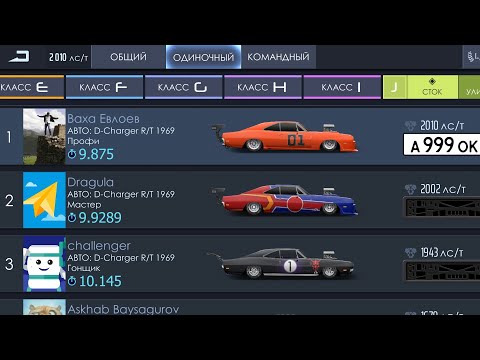 Плотно закройте заглушку и дайте испарителю пропитаться минимум 5 минут.
Плотно закройте заглушку и дайте испарителю пропитаться минимум 5 минут.
6. Установите картридж в базу.
7. Вкрутите картридж с базой в коннектор батарейного блока.
8. Откройте крышку батарейного отсека на дне батарейного блока и установите 1 аккумулятор формата 18650 (с комплектным адаптером) или 21700, соблюдая полярность. Закройте крышку.
9. Включите вейп быстрым пятикратным нажатием на кнопку Fire.
10. При помощи кнопок + и – установите рекомендуемую для испарителя мощность.
11. VOOPOO DRAG X Plus готов к использованию. Для парения делайте затяжку одновременно с нажатием на кнопку Fire.
Настройка VOOPOO DRAG X Plus:
- Сделать затяжку более тугой или свободной можно путем вращения картриджа в базе.
- Для переключения между режимами работы VOOPOO DRAG X Plus трижды нажмите на кнопку Fire. Режим S (Smart) – в этом режиме мощность автоматически подбирается в зависимости от установленного испарителя. Режим R (RBA) позволяет устанавливать мощность вручную.

- Для регулировки мощности используйте кнопки + и -.
- Чтобы сбросить счетчик затяжек VOOPOO DRAG X PLUS одновременно нажмите и удерживайте кнопки Fire и -.
- Чтобы заблокировать или разблокировать кнопки + и – одновременно нажмите и удерживайте кнопки Fire и +.
Возможные проблемы в работе VOOPOO DRAG X Plus:
- На дисплее VOOPOO DRAG X Plus выводится сообщение «CHECK BATTERY». Проверьте уровень заряда аккумулятора и при необходимости зарядите его. Проблема также может быть вызвана несоблюдением полярности при установке аккумулятора, проверьте корректность установки аккумулятора. Используйте только качественные аккумуляторы с токоотдачей не менее 20А.
- На дисплее VOOPOO DRAG X Plus выводится сообщение «MAX POWER». Достигнута максимальная рекомендуемая мощность в режиме SMART. Если вам необходимо установить более высокую мощность, для начала переключитесь в режим RBA.
- На дисплее VOOPOO DRAG X Plus выводится сообщение «TEMP HIGH». Проблема может быть связана с продолжительным и активным использованием вейпа и сигнализирует о перегреве.
 Прекратите использование вейпа и дайте ему остыть 15-20 минут.
Прекратите использование вейпа и дайте ему остыть 15-20 минут. - На дисплее VOOPOO DRAG X Plus выводится сообщение «TIME OUT». Сообщение возникает при затяжке длинной более 10 сек. Попробуйте делать более короткие затяжки.
- На дисплее VOOPOO DRAG X Plus выводится сообщение «ATOMIZER SHORT». Короткое замыкание испарителя. Попробуйте протереть контакты испарителя и базы сухой салфеткой, если это не помогает, замените испаритель на новый.
- На дисплее VOOPOO DRAG X Plus выводится сообщение «CHECK ATOMIZER». Нет контакта с испарителем. Убедитесь, что испаритель и картридж установлены корректно и до конца прикручены к коннектору батарейного блока. Протрите контакты испарителя, базы и коннектора ватной палочкой. Если это не помогает, попробуйте заменить испаритель на новый.
Используйте следующие испарители для VOOPOO DRAG X Plus:
- VOOPOO TPP DM1 Mesh. Испаритель VOOPOO TPP DM1 (сетка, свободная затяжка, 0.15 Ом, 60-80 Вт).
- VOOPOO TPP DM2 Mesh.
 Испаритель VOOPOO TPP DM2 (сетка, свободная затяжка, 0.2 Ом, 40-60 Вт).
Испаритель VOOPOO TPP DM2 (сетка, свободная затяжка, 0.2 Ом, 40-60 Вт). - VOOPOO TPP DM3 Mesh. Испаритель VOOPOO TPP DM3 (сетка, свободная затяжка, 0.15 Ом, 80-100 Вт).
- VOOPOO TPP DM4 Mesh. Испаритель VOOPOO TPP DM4 (сетка, свободная затяжка, 0.3 Ом, 32-40 Вт).
15.11.2021 00:00:00
VooPoo Drag X — itsaskin.com
Перейти к содержимому
Розово-розовый мраморный узор | Скин для VooPoo Drag X
$ 9,95
Брызги крови Декстер | Скин для VooPoo Drag X
$ 9,95
Дерево Дуб натуральный камуфляж | Скин для VooPoo Drag X
$ 9,95
Капельница с черепом под флагом США | Скин для VooPoo Drag X
$ 9,95
Розовый камуфляж, Камуфляж | Скин для VooPoo Drag X
$ 9,95
Сине-оранжевое психоделическое масляное пятно | Скин для VooPoo Drag X
$ 9,95
Hombre Розовый Фиолетовый Бирюзовый Градиент | Скин для VooPoo Drag X
$ 9,95
Звезды Галактика Красный Синий Фиолетовый Газы | Скин для VooPoo Drag X
$ 9,95
Тропические цветы Гибискус Гавайи | Скин для VooPoo Drag X
$ 9,95
Зеленое стекло Триповый психоделический | Скин для VooPoo Drag X
$ 9,95
Сахарные Черепа Красный Черный Диа Де Лос | Скин для VooPoo Drag X
$ 9,95
Девушка с сахарным черепом Диа Де Лос Мертос | Скин для VooPoo Drag X
$ 9,95
Снаряжение хранилища из металлической панели в стиле стимпанк | Скин для VooPoo Drag X
$ 9,95
Oil Slick Смола Иридиевые стеклянные краски | Скин для VooPoo Drag X
$ 9,95
Зеленый Trippy Color Mix Психоделический | Скин для VooPoo Drag X
$ 9,95
Trippy Psychedelic Motion Swirl | Скин для VooPoo Drag X
$ 9,95
Раковина морского ушка Розовый Зеленый Синий Опал | Скин для VooPoo Drag X
$ 9,95
Раковина морского ушка, золото под водой | Скин для VooPoo Drag X
$ 9,95
Коричневый пустынный камуфляж | Скин для VooPoo Drag X
$ 9,95
Черный Белый Гранж Флаг США Америка | Скин для VooPoo Drag X
$ 9,95
3D-голографический лист горшка с сорняками | Скин для VooPoo Drag X
$ 9,95
Разноцветные листья сорняков | Скин для VooPoo Drag X
$ 9,95
Листья гонджи | Скин для VooPoo Drag X
$ 9,95
Чешуя русалки сине-розовая | Скин для VooPoo Drag X
$ 9,95
Чешуя русалки в пастельных тонах | Скин для VooPoo Drag X
$ 9,95
Мраморное масляное пятно из опалесцирующей смолы | Скин для VooPoo Drag X
$ 9,95
Пастель Мрамор Смола Розовый Фиолетовый Завитки | Скин для VooPoo Drag X
$ 9,95
Розовые неоновые цветы гибискуса | Скин для VooPoo Drag X
$ 9,95
Психоделические движущиеся завихрения | Скин для VooPoo Drag X
$ 9,95
Фиолетовый мраморный розовый синий вихрь | Скин для VooPoo Drag X
$ 9,95
Кристально-голубой ледяной мрамор | Скин для VooPoo Drag X
$ 9,95
Стекло Blue Marble Rocks | Скин для VooPoo Drag X
$ 9,95
Мраморная жеода из розового камня | Скин для VooPoo Drag X
$ 9,95
Бирюзово-синий коричневый геодезический камень Мрамор | Скин для VooPoo Drag X
$ 9,95
Мрамор Baby Blue Ice Swirl | Скин для VooPoo Drag X
$ 9,95
Зеленый камуфляж Оригинальный камуфляж | Скин для VooPoo Drag X
$ 9,95
Космический радужный единорог | Скин для VooPoo Drag X
$ 9,95
Раста Ужасный лев Ири | Скин для VooPoo Drag X
$ 9,95
Злые черепа с татуировками | Скин для VooPoo Drag X
$ 9,95
3 Волка Лунный свет | Скин для VooPoo Drag X
$ 9,95
Настройка панелей инструментов Finder на Mac
Искать в этом руководстве
Существует несколько способов настройки панели инструментов Finder и боковой панели Finder.
Настройка панели инструментов
На Mac щелкните значок Finder в Dock, чтобы открыть окно Finder.
Выполните одно из следующих действий:
Скройте или отобразите панель инструментов: Выберите «Вид» > «Скрыть панель инструментов» или «Вид» > «Показать панель инструментов» в строке меню.
Скрытие панели инструментов также скрывает боковую панель и перемещает строку состояния снизу вверх окна.
Изменение размера панели инструментов: Если вы видите кнопку «Дополнительные элементы панели инструментов» в правом конце панели инструментов, это означает, что окно слишком маленькое для отображения всех элементов панели инструментов. Увеличьте окно или нажмите кнопку, чтобы увидеть остальные элементы.
Изменение элементов панели инструментов: Выберите «Вид» > «Настроить панель инструментов» в строке меню. Вы можете перетаскивать элементы на панель инструментов и за ее пределы, добавлять пробелы между элементами и выбирать, показывать ли текст со значками.

Изменение порядка элементов на панели инструментов: Нажмите и удерживайте клавишу Command, затем перетащите элемент в новое место.
Добавление файла или приложения: Нажмите и удерживайте клавишу Command, затем перетащите элемент на панель инструментов Finder, пока не увидите зеленый знак плюса.
Удаление элемента: Нажмите и удерживайте клавишу Command, затем перетащите элемент за пределы панели инструментов.
Настройка боковой панели
На Mac щелкните значок Finder в Dock, чтобы открыть окно Finder.
Выполните одно из следующих действий:
Скройте или отобразите боковую панель: Выберите «Вид» > «Скрыть боковую панель» или «Вид» > «Показать боковую панель» в строке меню. (Если параметр «Показать боковую панель» неактивен, выберите «Вид» > «Показать панель инструментов».
 )
)Изменение размера боковой панели: Перетащите правую часть разделительной панели вправо или влево.
Изменение содержимого боковой панели: Выберите «Finder» > «Настройки», нажмите «Боковая панель», затем выберите элементы или отмените выбор.
Изменение порядка элементов на боковой панели: Перетащите элемент в новое место.
Показать или скрыть все элементы в разделе боковой панели: Наведите указатель на заголовок раздела, пока не появится кнопка «Скрыть» или «Показать», затем нажмите кнопку. Например, чтобы временно скрыть избранное, наведите указатель мыши на заголовок «Избранное» на боковой панели, затем нажмите кнопку «Скрыть» .
Добавить папку или диск на боковую панель: Перетащите элемент в раздел «Избранное». Если вы не видите раздел «Избранное», выберите «Finder» > «Настройки», нажмите «Боковая панель», затем выберите хотя бы один элемент в разделе «Избранное».

Добавление элемента на боковую панель Finder создает только ярлык для элемента; элемент не перемещается из своего исходного местоположения.
Добавьте файл на боковую панель: Нажмите и удерживайте клавишу Command, затем перетащите файл в раздел «Избранное». Если вы не видите раздел «Избранное», выберите «Finder» > «Настройки» > «Боковая панель», затем выберите хотя бы один элемент в разделе «Избранное».
Добавление файла на боковую панель Finder создает только ярлык для файла; файл не перемещается из исходного местоположения.
Добавьте приложение на боковую панель: Нажмите и удерживайте клавишу Command, затем перетащите значок приложения в раздел «Избранное».
Удаление элемента: Перетащите значок элемента за пределы боковой панели, пока не увидите значок удаления .
Ссылка на элемент на боковой панели исчезает, но элемент остается в исходном месте на вашем Mac.
Настроить прокрутку
На Mac выберите меню Apple > Системные настройки, затем нажмите «Внешний вид» на боковой панели.



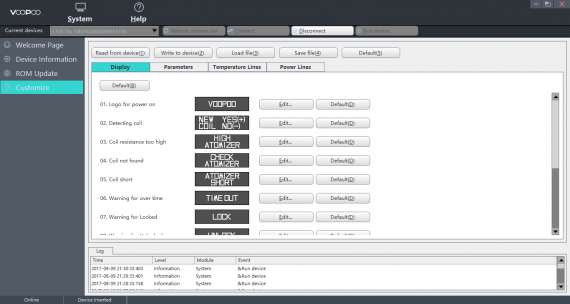 Попробуйте извлечь картридж и протереть контакты сухой салфеткой, если это не поможет, замените испаритель.
Попробуйте извлечь картридж и протереть контакты сухой салфеткой, если это не поможет, замените испаритель.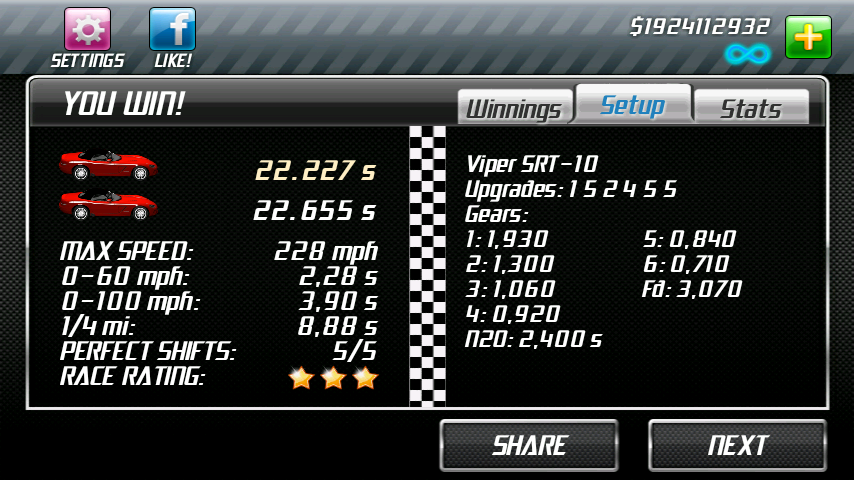
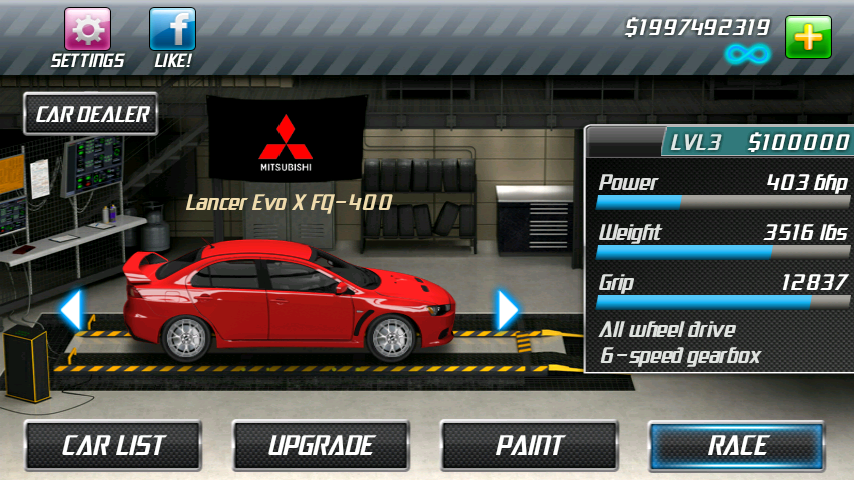 Прекратите использование вейпа и дайте ему остыть 15-20 минут.
Прекратите использование вейпа и дайте ему остыть 15-20 минут. Испаритель VOOPOO TPP DM2 (сетка, свободная затяжка, 0.2 Ом, 40-60 Вт).
Испаритель VOOPOO TPP DM2 (сетка, свободная затяжка, 0.2 Ом, 40-60 Вт).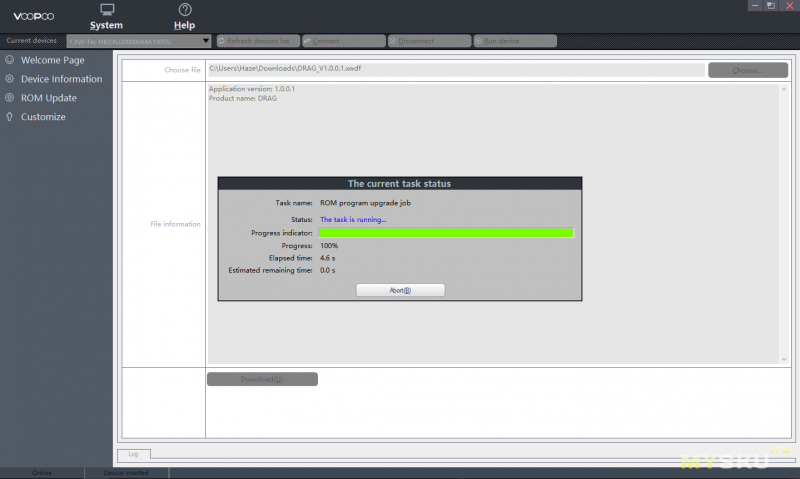
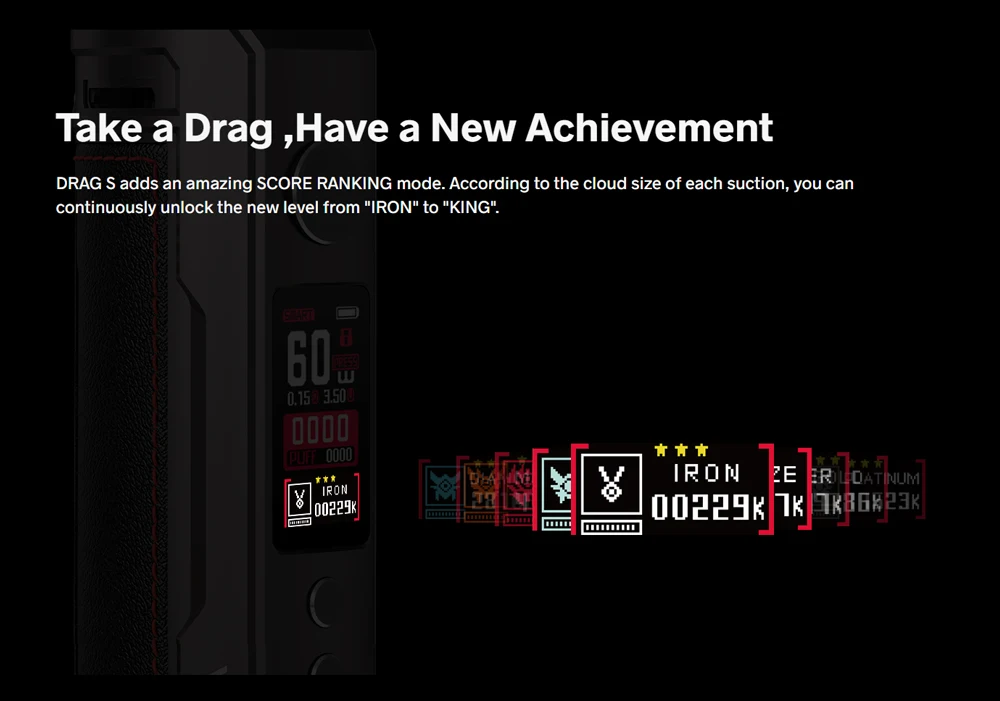 )
)

